Éteindre un téléphone Android sans le bouton d'alimentation


Méthodes pour éteindre un téléphone Android sans le bouton d’alimentation
Il arrive souvent, pour diverses raisons (bouton endommagé, écran tactile inutilisable partiellement, appareil bloqué), que vous deviez éteindre un téléphone Android sans utiliser le bouton d’alimentation. Ci-dessous vous trouverez les principales méthodes classées du plus simple au plus technique, avec des précautions, des alternatives et des listes de vérification.
Méthode 1 : Planifier l’arrêt (Scheduled power on/off)
Beaucoup de téléphones Android proposent une option pour programmer l’arrêt et la mise sous tension du système. Cette fonction permet d’automatiser l’arrêt à une heure donnée, pratique si vous savez quand l’appareil doit s’éteindre.
Comment programmer l’arrêt :
- Ouvrez « Paramètres » sur votre téléphone.
- Dans le champ de recherche, tapez « planification » et lancez la recherche.
- Dans les résultats, choisissez « Planification marche/arrêt et redémarrage » ou l’équivalent adapté à votre interface.
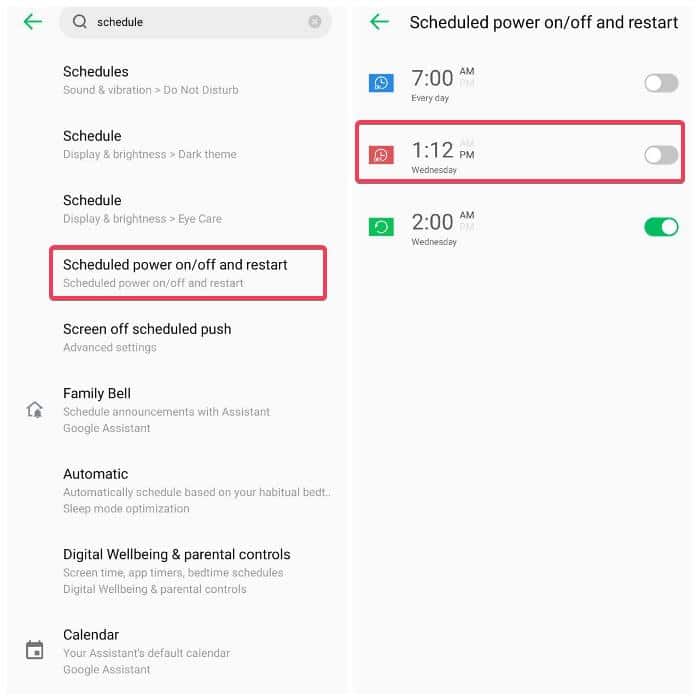
- Sur la page qui s’affiche, sélectionnez l’option « Arrêt » et définissez l’heure souhaitée.
- Activez le commutateur pour « Arrêt planifié » et laissez le téléphone s’éteindre automatiquement à l’heure définie.
Notes importantes :
- Les noms de menus peuvent varier selon le fabricant (Samsung, Xiaomi, OnePlus, etc.). Cherchez « arrêt » ou « planification » si l’intitulé diffère.
- Cette méthode n’est pas utile si vous devez éteindre le téléphone immédiatement à un moment aléatoire.
Méthode 2 : Menu d’accessibilité
Le menu d’accessibilité est une fonctionnalité conçue pour aider les personnes ayant des difficultés motrices, mais il offre aussi un moyen rapide d’accéder au menu d’alimentation (arrêt, verrouillage, capture d’écran, contrôle du volume, etc.).
Activer et utiliser le menu d’accessibilité :
- Ouvrez « Paramètres ».
- Dans le champ de recherche, tapez « menu d’accessibilité » ou « Assistant menu » (sur certains Samsung) et lancez la recherche.
- Sélectionnez « Menu d’accessibilité » ou « Assistant menu » dans les résultats puis activez la fonctionnalité.
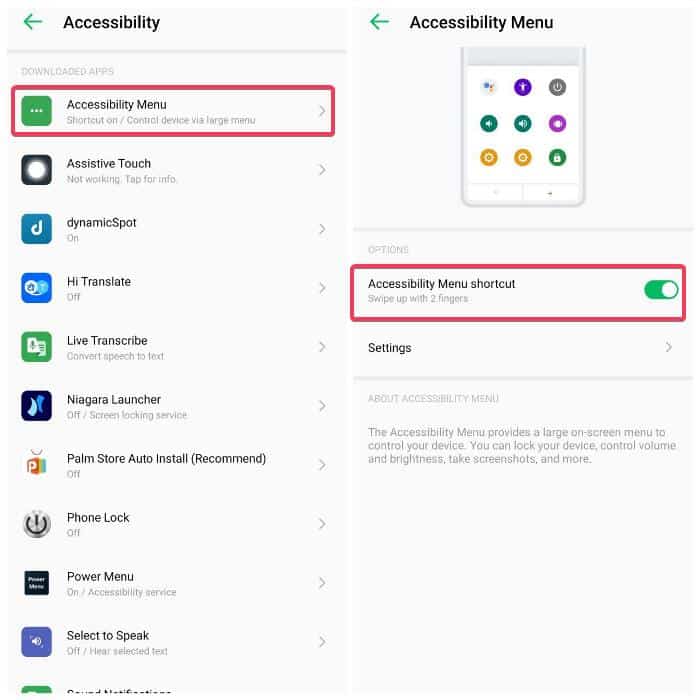
- Selon le fabricant, un bouton flottant ou un geste (par exemple, glisser vers le haut avec deux doigts) affichera le menu.
- Appuyez sur l’icône d’alimentation dans ce menu pour éteindre l’appareil.
Conseils :
- Le menu peut être personnalisé pour afficher uniquement certaines actions.
- Sur Samsung, le menu flottant est très visible et pratique ; sur d’autres appareils, l’accès peut demander un geste précis.
Méthode 3 : Applications tierces
Plusieurs applications disponibles sur le Play Store recréent un menu d’assistance à l’écran (bouton flottant) qui inclut l’option d’arrêt. Ces apps sont utiles si vous préférez une solution logicielle permanente.
Applications recommandées (exemples) :
- Power Menu
- Assistive Touch pour Android
Avant d’utiliser :
- Donnez les permissions demandées (affichage par-dessus les autres applications, accès à l’accessibilité) pour que l’app fonctionne correctement.
- Vérifiez la réputation de l’application et les avis utilisateurs pour éviter les apps malveillantes.
Limites :
- Sans permissions adéquates, l’application ne pourra pas simuler un appui long sur le bouton d’alimentation ou déclencher un arrêt complet sur certains modèles.
- Certaines fonctions d’arrêt peuvent nécessiter des privilèges élevés non accessibles sans root.
Méthode 4 : Commandes ADB depuis un ordinateur
Si vous êtes à l’aise avec un ordinateur et un câble USB, ADB (Android Debug Bridge) permet d’envoyer une commande pour éteindre ou redémarrer le téléphone. C’est la méthode la plus directe et fiable pour un arrêt immédiat sans bouton.
Pré-requis rapides :
- Un ordinateur (Windows, macOS, Linux) avec ADB installé.
- Le câble USB du téléphone.
- L’accès au téléphone pour activer le « Débogage USB » dans les options pour développeurs.
Étapes détaillées :
- Installez Android Debug Bridge (ADB) sur votre ordinateur.
- Sur votre téléphone : Paramètres > À propos du téléphone > appuyez 7 fois sur « Numéro de build » pour activer le mode développeur.
- Retournez dans Paramètres et recherchez « Options pour les développeurs » ; activez-le.
- Activez « Débogage USB ».
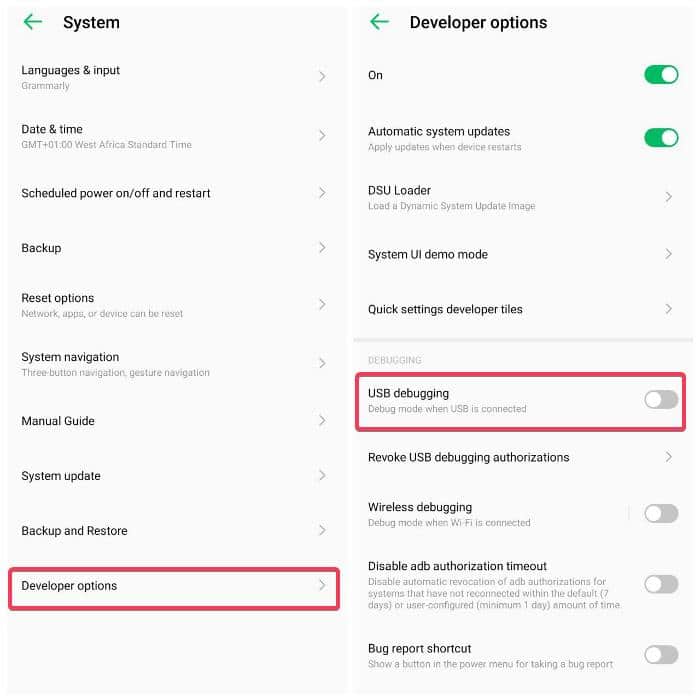
- Connectez le téléphone à l’ordinateur par USB et acceptez l’invite « Autoriser le débogage USB » sur le téléphone.
- Ouvrez l’invite de commandes (Windows) ou le Terminal (macOS/Linux) et vérifiez la connexion :
adb devices (sur Windows)
./adb devices (sur macOS/Linux)- Pour éteindre immédiatement le téléphone, exécutez :
adb shell reboot -p- Pour redémarrer l’appareil, exécutez :
adb rebootPrécautions :
- Le débogage USB ouvre un canal puissant entre le PC et le téléphone ; ne l’activez que si vous faites confiance à l’ordinateur.
- Si le téléphone est chiffré ou protégé par des politiques d’entreprise, certaines commandes peuvent échouer.
Méthode 5 : Bixby sur les appareils Samsung
Sur les téléphones Samsung Galaxy, l’assistant vocal Bixby peut exécuter des commandes système, y compris l’extinction si le constructeur le permet sur le modèle et la version logicielle.
Utilisation basique :
- Activez Bixby (bouton dédié ou « Hey Bixby » si configuré).
- Dites une requête verbale claire : « éteins le téléphone » ou « arrête le téléphone ».
- Confirmez l’action si Bixby demande une validation.
Limites :
- Bixby doit être configuré et avoir les permissions nécessaires.
- Certains modèles demandent une confirmation tactile pour des raisons de sécurité.
Méthode 6 : Raccourci dans le panneau rapide sur Samsung
Les versions récentes de l’interface Samsung One UI intègrent l’icône d’alimentation dans le panneau de notifications / panneau rapide :
- Faites glisser vers le bas depuis le haut de l’écran pour ouvrir le panneau de notifications.
- Appuyez sur l’icône d’alimentation en haut à droite du panneau rapide.
- Choisissez « Éteindre » et confirmez.
Cette méthode est la plus simple pour les utilisateurs Samsung qui disposent de l’option.
Quand ces méthodes échouent et solutions de secours
- Si le téléphone est gelé et n’accepte aucun geste : laissez la batterie se décharger complètement si elle est non amovible, ou retirez la batterie si le modèle le permet (rare sur les appareils récents).
- Si l’écran ne répond pas mais que le bouton marche/arrêt ne fonctionne pas, essayez ADB si possible.
- En environnement professionnel (MDM, politique de sécurité), contactez l’administrateur IT avant d’utiliser ADB ou des apps tierces.
Modèles mentaux et règles pratiques
- Simplicité d’abord : privilégiez les options intégrées (planification, menu d’accessibilité, panneau rapide).
- Progression vers le technique : passez à ADB si vous avez un PC et des droits suffisants.
- Sécurité avant tout : évitez d’installer des applications inconnues ou accorder des permissions excessives.
Tableau de compatibilité rapide
- Samsung Galaxy : toutes les méthodes, Bixby et panneau rapide souvent disponibles.
- Google Pixel : menu d’accessibilité, ADB, planification si présente; Bixby non applicable.
- Marques chinoises (Xiaomi, OnePlus, OPPO) : menu d’accessibilité et ADB fonctionnent, nom des menus variable.
Fiche pratique — actions selon rôle
Utilisateur grand public :
- Tenter d’abord le menu d’accessibilité et les apps tierces sûres.
- Sauvegarder régulièrement les données au cas où une réparation matérielle soit nécessaire.
Technicien / réparateur :
- Utiliser ADB pour forcer l’arrêt et diagnostiquer le bouton.
- Vérifier l’état matériel (contacts du bouton, corrosion) et remplacer si besoin.
Administrateur IT :
- Prévoir une procédure standardisée pour appareils d’entreprise (MDM, scripts ADB autorisés, politique sur l’installation d’apps).
Procédure standard (SOP) : éteindre un Android sans bouton — méthode recommandée par niveau
- Méthode simple : menu d’accessibilité ou panneau rapide (si disponible).
- Si indisponible : installer une app d’assistance réputée et lui donner les permissions minimales nécessaires.
- Si besoin immédiat et que vous avez un PC : utiliser ADB pour exécuter reboot -p.
- Si tout échoue et que l’appareil doit être protégé : isoler le téléphone (mode avion si possible) puis contacter la maintenance.
Mini-méthodologie pour choisir une méthode
- Évaluez l’urgence (immédiate / planifiable).
- Identifiez les ressources (PC, câble, permissions, accès phys. au téléphone).
- Sélectionnez la méthode la moins invasive qui répond à l’urgence.
- Documentez l’action pour référence future.
Arbre de décision (Mermaid)
flowchart TD
A[Démarrer] --> B{Besoin immédiat ?}
B -- Oui --> C{Avez-vous un PC avec ADB ?}
C -- Oui --> D[Utiliser ADB : adb shell reboot -p]
C -- Non --> E{Samsung ?}
E -- Oui --> F[Essayer Panneau rapide ou Bixby]
E -- Non --> G[Activer Menu d'accessibilité ou installer Assistive App]
B -- Non --> H[Programmer arrêt via Paramètres]
D --> I[Terminé]
F --> I
G --> I
H --> IExemples de tests et critères d’acceptation
- Test 1 (Menu d’accessibilité) : activer le menu, utiliser l’option d’alimentation; critère = l’appareil s’éteint proprement.
- Test 2 (ADB) : connecter, exécuter reboot -p; critère = l’appareil s’éteint immédiatement et proprement.
- Test 3 (App tierce) : installer, accorder permissions, déclencher arrêt; critère = l’application permet l’arrêt sans crash système.
Sécurité et confidentialité
- ADB : n’autorisez le débogage USB que sur des ordinateurs de confiance.
- Applications tierces : vérifiez les permissions et la politique de confidentialité; évitez les apps demandant l’accès aux données sensibles si ce n’est pas nécessaire.
- Données chiffrées : l’arrêt forcé ne déchiffre pas les données, mais certaines opérations administratives peuvent être limitées par chiffrement ou MDM.
Compatibilité locale et recommandations pour la France
- Les noms des menus Android en français : Paramètres, Accessibilité, Options pour les développeurs, Débogage USB.
- Si votre téléphone utilise une surcouche constructeur en français, adaptez la recherche de menus avec ces termes.
Résumé et conseils finaux
- Les options intégrées (menu d’accessibilité, planification, panneau rapide sur Samsung) sont les premières à tester.
- ADB est la méthode la plus fiable pour un arrêt immédiat si vous avez un ordinateur.
- Les applications tierces sont une bonne solution de remplacement, mais vérifiez les permissions et la réputation.
- En cas de défaillance matérielle persistante, envisagez la réparation du bouton ou la consultation d’un service technique.
Foire aux questions
Est-ce que désactiver mon téléphone sans le bouton nécessite le root ?
Non. La plupart des méthodes décrites (menu d’accessibilité, planification, Bixby, panneau rapide, ADB) fonctionnent sans root. Certaines opérations avancées ou personnalisations système peuvent toutefois exiger des privilèges root.
Pourquoi mon bouton d’alimentation ne répond-il pas ?
Les causes possibles : usure mécanique, accumulation de saleté, dommage liquide, ou blocage logiciel (le système est gelé). En cas de défaillance matérielle, la réparation ou le remplacement du bouton peut être nécessaire.
Puis-je utiliser Google Assistant pour éteindre mon téléphone ?
En général, Google Assistant ne propose pas de commande directe pour éteindre complètement l’appareil pour des raisons de sécurité. Sur certains téléphones Samsung, Bixby peut le faire. Des raccourcis ou routines peuvent parfois simuler une mise en veille ou verrouillage.
Version courte pour annonce
Besoin d’éteindre un Android sans bouton ? Ce guide pratique présente 6 méthodes testées : planification, menu d’accessibilité, applications tierces, ADB, Bixby et panneau rapide Samsung. Choisissez la solution selon votre urgence et vos ressources.
Suggestions de partage (aperçu social)
Titre : Éteindre un Android sans bouton d’alimentation
Description : Six méthodes fiables pour éteindre ou redémarrer un téléphone Android quand le bouton marche/arrêt ne répond plus.
Important : adaptez la méthode à votre modèle et vérifiez les permissions avant d’installer des applications. En cas d’incertitude, sauvegardez vos données et contactez un réparateur.
Matériaux similaires

Installer et utiliser Podman sur Debian 11
Guide pratique : apt-pinning sur Debian

OptiScaler : activer FSR 4 dans n'importe quel jeu
Dansguardian + Squid NTLM sur Debian Etch

Corriger l'erreur d'installation Android sur SD
